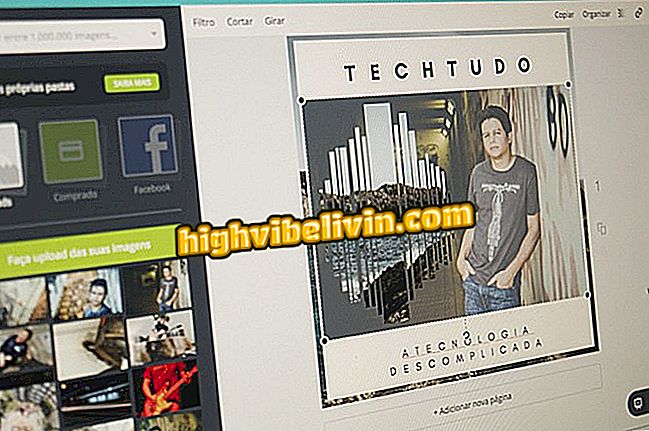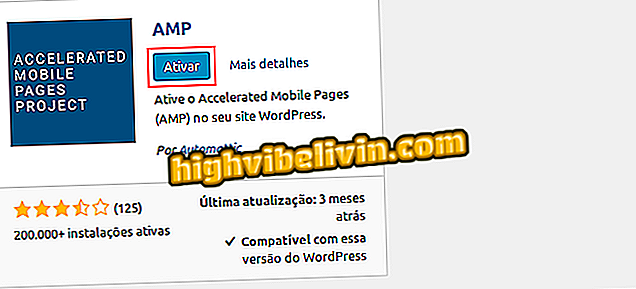Sådan fjerner eller duplikerer du et objekt i fotos med Enlight 2 til iPhone
Enlight 2-programmet, også kendt som Photofox, er et kraftfuldt billedredigeringsværktøj på iPhone (iOS). Med en bred vifte af funktioner er den ideel til komplekse redigeringer, der ligner dem, der findes i kraftig software som Adobe Photoshop. Blandt mulighederne er det muligt at duplikere objekter i billederne gratis ved hjælp af lagoverlejringer.
Programmet tilbyder også en funktion kaldet "Patch" for at fjerne ufuldkommenheder eller endda hele objekter fra fotos. Men muligheden for at gemme eller dele resultatet af dette værktøj er kun tilgængelig for abonnenter. Se i følgende vejledning hvordan du bruger disse funktioner på din iPhone.

Enlight 2 til iPhone giver dig mulighed for at duplikere og fjerne objekter i fotos
Redigering af fotos og gør dem perfekte med Lightroom til mobil
Duplikerende objekter
Trin 1. Åbn programmet og tryk på billedikonet øverst på skærmen. Tryk derefter på det billede, du vil redigere.

Sti til at åbne et iPhone billede i Enlight 2
Trin 2. Tryk på "Merge" og derefter på "+" ikonet øverst på skærmen. Fortsæt ved at vælge alternativet "Foto".

Sti for at få adgang til skærmen for at fusionere billeder i Enlight 2 til iPhone
Trin 3. Tryk på det samme billede, så et nyt lag anvendes over den første. Placer det overlappede billede, så objekterne er tomme steder i hovedfotoet og tryk på "Multiply."

Sti til at bruge den mulighed, der multiplicerer objekter i fotos i Enlight 2 til iPhone
Trin 4. Med det gennemsigtige billede på skærmen, tryk på "Lag" knappen. Du skal slette områder af billedet. For at gøre dette skal du vælge indstillingen "Gummi".

Sti for at få adgang til gummitilstanden til Enlight 2 til iPhone
Trin 5. Brug dine fingre til at slette ethvert område af det overlappede billede, der er ufuldstændigt. Slet ikke de objekter, du vil duplikere. Når billedet er perfekt, skal du trykke på visumikonet øverst til højre på skærmen.

Handling, der duplikerer objekter i et billede med Enlight 2-programmet til iPhone
Trin 6. På dette tidspunkt skal du trykke på pilikonet øverst på skærmen. I det næste vindue skal du vælge, om du vil dele det redigerede foto på sociale netværk, online-budbringere eller hvis du vil gemme til iPhone Kamerarulle.

Mulighed for at gemme og dele et billede i Enlight 2-programmet til iPhone
Fjernelse af objekter fra et billede
Trin 1. Åbn det billede, du vil redigere, og tryk på værktøjsikonet nederst på skærmen. Vælg derefter "Reparation". Bemærk at der er ordet "Pro" over det helbredende ikon, der viser at funktionen er betalt.

Sti for at få adgang til værktøjet, der sletter objekter i fotos i Enlight 2-programmet til iPhone
Trin 2. Brug din finger til at slette det objekt, du vil fjerne fra billedet. Træk nu den hvide tegning, der vil danne et område på billedet, der passer perfekt til objektets placering. Tryk så på "Pro" -alternativet.

Handling for at slette objekter i et billede med Enlight 2-programmet til iPhone
Trin 3. For at gemme eller dele det redigerede billede i denne tilstand skal du underskrive en af programmets planer.

Abonnementsmuligheder for brug af Enlight 2-programmet forsvindingsfunktion til iPhone
Brug tips til at oprette flotte billeder på din iPhone med Enlight 2.
Hvad er din yndlings foto editor? Kommenter på.